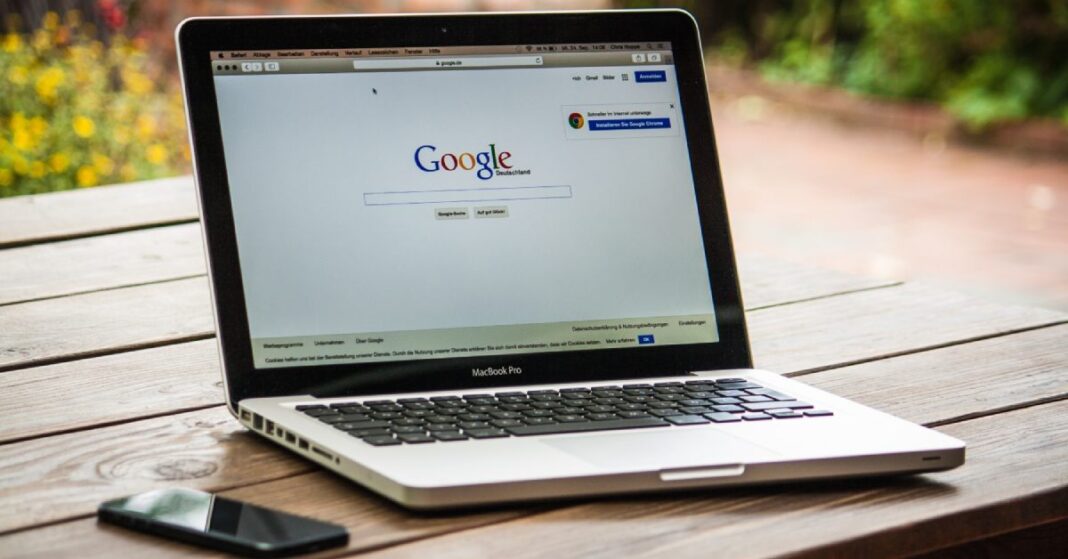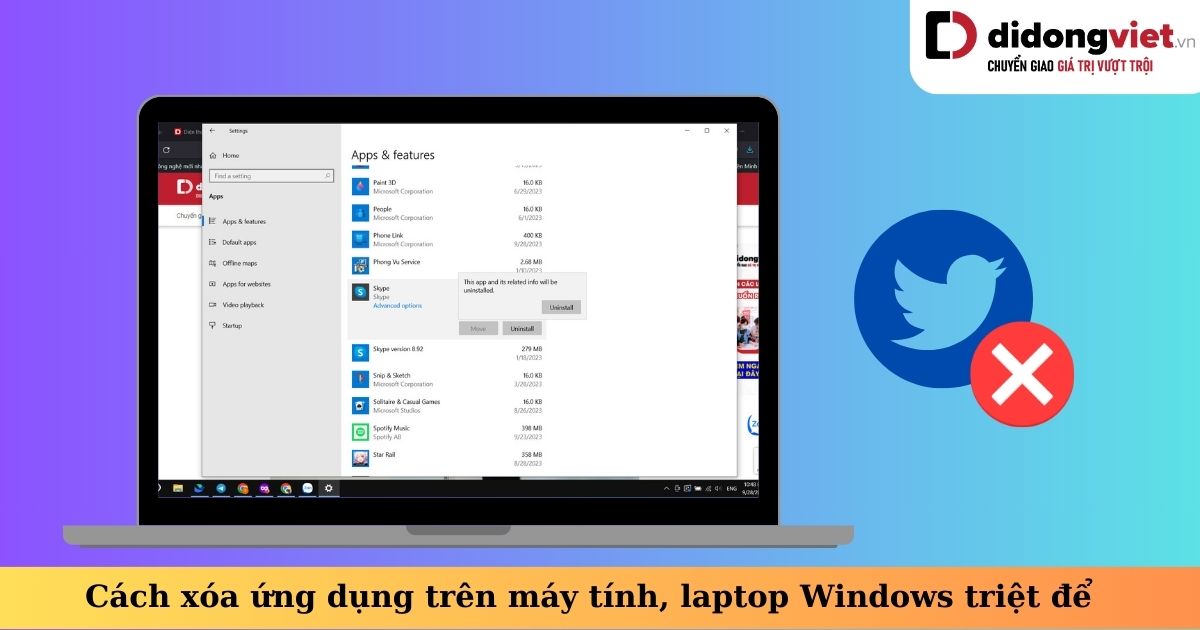Google Chrome vừa ra mắt phiên bản 96 trên laptop với nhiều tính năng hấp dẫn (tìm hiểu thêm về Chrome 96 tại đây). Bên cạnh đó Chrome 96 còn nhiều tính năng ẩn mà bạn phải kích hoạt bằng các dòng lệnh đặc biệt.
Cách kích hoạt 2 tính năng ẩn chỉ có trên Google Chrome 96 dành cho laptop
Cùng bài viết tìm hiểu về Chrome Flag trên laptop và cách kích hoạt 2 tính năng cực kỳ độc đáo Google đã ẩn đi trên Chrome 96 là “Reader Mode” và chế độ giao diện Windows 11 cực kỳ đẹp nhé.
1. Chrome Flag là gì?
Bên cạnh các tính năng dễ dàng tìm thấy trong menu cài đặt đối với người dùng thông thường. Google cũng có một menu ẩn để kích hoạt các tính năng thử nghiệm – hoặc các tính năng mà hãng đã ẩn đi. Những tính năng này chỉ có thể kích hoạt bởi dòng lệnh đặc biệt chrome://flags trên thanh địa chỉ Google Chrome.
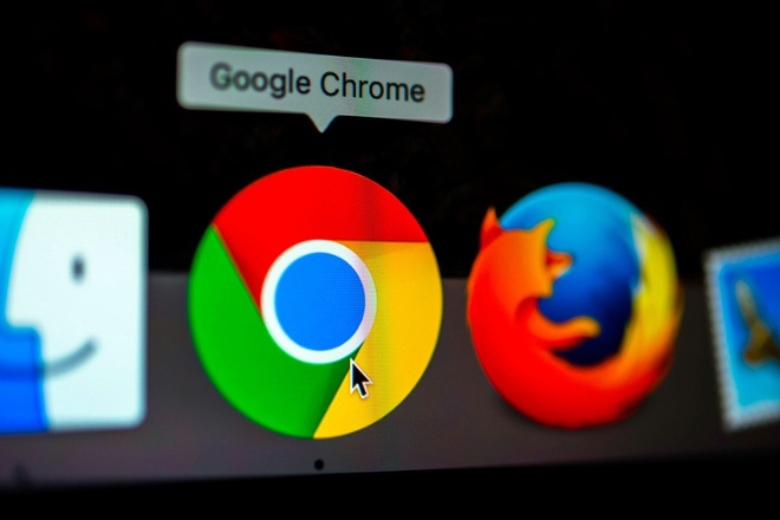
Người dùng cần lưu ý: Việc kích hoạt các tính năng trong Chrome Flag sẽ dẫn đến các lổi không mong muốn hoặc chưa được Google kiểm chứng, vì vậy bạn hãy cẩn thận khi thao tác trong menu này nhé.
2. Cách truy cập Chrome Flag trên laptop
Để truy cập Chrome Flag, người dùng Google Chrome chỉ cần khởi động trình duyệt, truy cập thanh địa chỉ (hoặc gõ tổ hợp phím Ctrl+L khi mở Chrome) và gõ: chrome://flags.
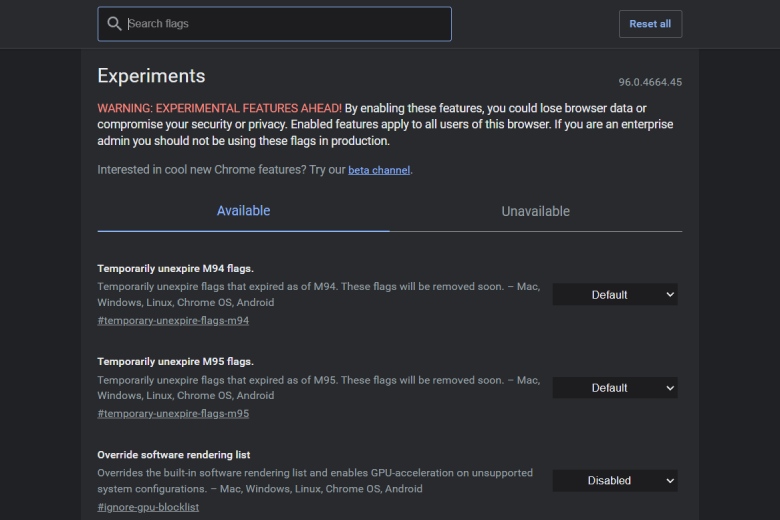
Một giao diện sẽ hiện ra bao gồm khung search các tính năng mà chúng ta sẽ đi sâu hơn ở phần sau bài viết. Một nút reset all để người dùng có thể “quay xe” trong trường hợp trình duyệt xảy ra lổi.
3. Tính năng “Reader Mode” ẩn trên Chrome 96 dành cho laptop
Reader mode là tính năng khá phổ biến trên các trình duyệt khác như Firefox, Edge, tuy người dùng Google Chrome có thể thêm tính năng này thông qua kho ứng dụng rộng lớn nhưng việc xuất hiện tính năng “chính chủ” Google sẽ giúp trình duyệt hoạt động mượt mà hơn so với các tiện ích bên thứ ba.
3.1. Các bước kích hoạt Reader Mode
Bước 1: Bạn vào thanh địa chỉ Google Chrome, gõ lệnh chrome://flags và nhấn phím enter để xác nhận.
Bước 2: Trong hộp tìm kiếm, bạn gõ từ khóa “Enable Reader Mode”, khi đó tính năng Enable Reader Mode sẽ xuất hiện bên dưới, bạn chỉ việc bấm vào menu thả xuống bên góc phải, chọn “Enabled” để kích hoạt. Trình duyệt sẽ yêu cầu bạn khởi động lại để kích hoạt Reader Mode.
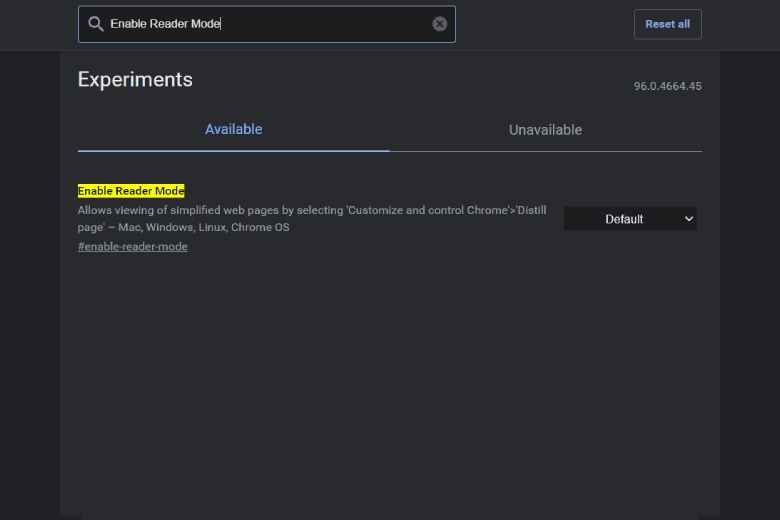
Bước 3: Sau khi hoàn thành các bước, từ bây giờ, khi bạn truy cập một trang web có nhiều nội dung bất kỳ, sẽ có biểu tượng cuốn sách trên thanh địa chỉ Chrome, bạn chỉ việc nhấp vào biểu tượng này để kích hoạt Reader Mode.
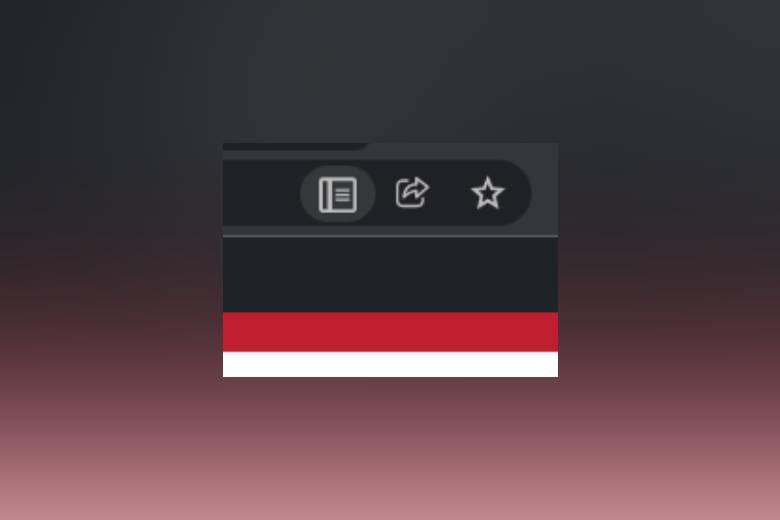
Bên trong Reader Mode, nội dung sẽ được tối giản, chỉ hiển thị chữ và hình ảnh như cách bạn đọc báo giấy vậy, bạn có thể nhấp vào chữ A lớn trên cùng để tùy chỉnh màu nền, phông chữ, kích cỡ chữ để dễ đọc hơn nhé.
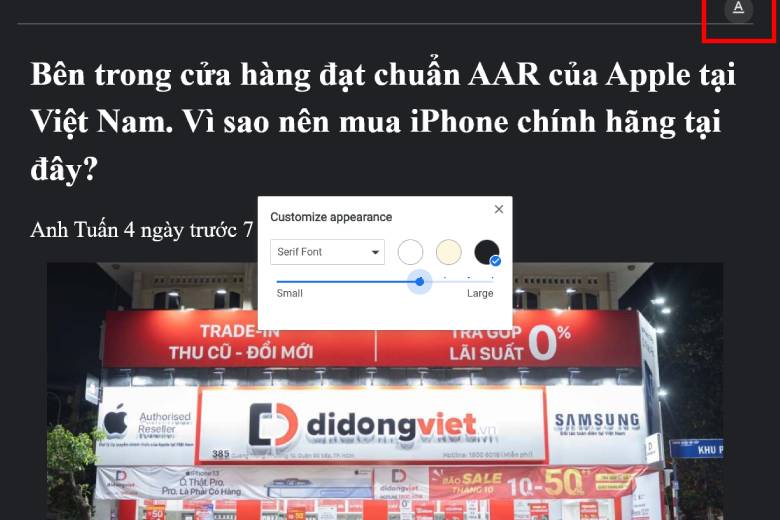
4. Tính năng Windows 11 Style Menu trên laptop
Google Chrome 96 trên laptop chạy Windows 11 có một giao diện ẩn được Google giấu đi mà bạn cần bật thủ công mới có thể thấy được. Đây là giao diện được bo cong góc mượt mà hơn hợp với ngôn ngữ thiết kế của Windows 11.
4.1. Các bước kích hoạt Windows 11 Style Menu
Bước 1: Bạn vào thanh địa chỉ Google Chrome, gõ lệnh chrome://flags và nhấn phím enter để xác nhận.
Bước 2: Trong hộp tìm kiếm, bạn gõ từ khóa “Windows 11”, khi đó tính năng Windows 11 Style Menu sẽ xuất hiện bên dưới, bạn chỉ việc bấm vào menu thả xuống bên góc phải, chọn “Enabled” để kích hoạt. Trình duyệt sẽ yêu cầu bạn khởi động lại để kích hoạt Windows 11 Style Menu.
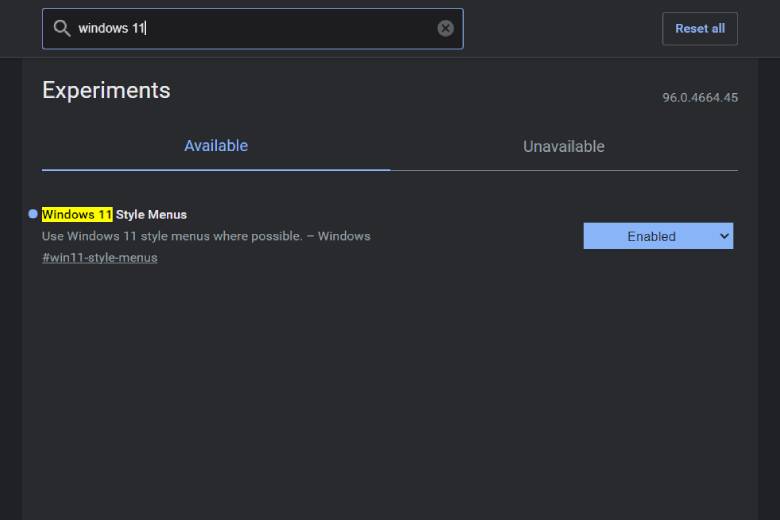
Sau khi hoàn thành, bạn hãy thử bấm vào menu Setting, Menu chuột phải của trình duyệt để tận hưởng giao diện bo cong góc cực kỳ đẹp mắt của Google Chrome trên laptop chạy Windows 11 nhé.
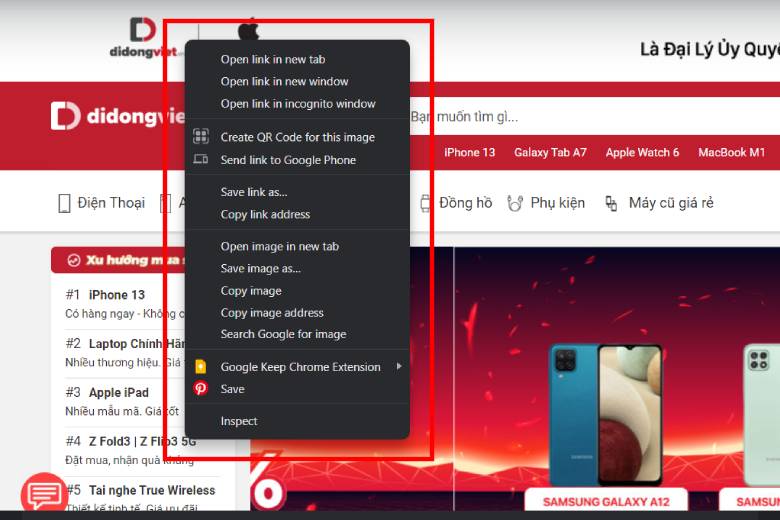
5. Tổng kết
Trên đây là mẹo kích hoạt 2 tính năng ẩn cực thú vị trên laptop Windows. Tính năng Chrome Flag còn rất nhiều tùy chọn ẩn thú vị khác, tuy nhiên việc kích hoạt những tính năng thử nghiệm sẽ có nguy cơ ảnh hưởng đến hiệu suất làm việc của trình duyệt, vì vậy bạn hãy cẩn thận cân nhắc trước khi kích hoạt các tính năng trên nhé. Hãy để lại bình luận của bạn bên dưới bài viết về mẹo hấp dẫn trên nhé.
Xem thêm:
- Google Chrome 96 vừa ra mắt trên laptop với nhiều tính năng mà bạn chưa biết
- 10+ mẹo Google Docs để làm việc hiệu quả hơn trên laptop
- Muốn màn hình laptop đẹp hơn thì phải đọc ngay bài viết này
- Đánh giá các trình duyệt dành cho laptop. Cách thay đổi trình duyệt mặc định trên Windows 11
Di Động Việt